
- •Вводная часть руководства
- •Рекомендуемый график проведения курса
- •Концепция работы в Pro/ENGINEER
- •Концепция твердотельного моделирования
- •Понимание параметрических концепций
- •Понимание ассоциативных связей
- •Понимание концепций Центральной модели
- •Изучение расширений файлов
- •Использование интерфейса Pro/ENGINEER
- •Изучение главного интерфейса
- •Изучение навигатора папок
- •Изучение веб-браузера
- •Изучение меню Окно
- •Управление файлами в Pro / ENGINEER
- •Изучение отображения базовых элементов
- •Анализ основной 3-D ориентации
- •Изучение Менеджера вида
- •Создание и управление ориентацией вида
- •Создание стиля состояний при помощи менеджера вида
- •Изучение базовых цветов и внешнего вида модели
- •Настройка новых моделей детали
- •Выбор и редактирование
- •Изучение основ управления Pro/ENGINEER
- •Использование указателя перемещения
- •Использование Горячих Клавиш
- •Изучение Дерева Модели
- •Изучение Фильтров Дерева Модели
- •Изучение Основ Колонок Дерева Модели
- •Выбор объектов с помощью Прямого Выбора
- •Выбор объектов с использованием Запроса Выбора
- •Использование инструмента поиска.
- •Использование Фильтра Интеллектуального Выбора
- •Изучение Фильтра Выбора
- •Переименование объектов
- •Редактирование Элементов и Регенерирование
- •Активация и редактирование модели
- •Удаление и Подавление элементов
- •Правка видимости элементов и компонентов
- •Создание геометрии эскиза
- •Обзор теории создания сечения
- •Понятие направления конструирования
- •Изменение вида сечения
- •Использование закреплений
- •Линии эскиза
- •Создание осевых линий
- •Создание прямоугольников
- •Рисование окружностей
- •Рисование дуг
- •Рисование круглых скруглений
- •Использование инструментов редактора эскиза
- •Понимание теории вспомогательной геометрии
- •Рисование точек
- •Использование инструментов геометрии в редакторе эскизов
- •Управление эскизом в редакторе
- •Измерение объекта в Редакторе эскизов
- •Изменение размеров в редакторе эскизов
- •Проблемы возникающие в редакторе эскизов.
- •Создание нового файла эскиза
- •Добавление данных в редакторе эскизов
- •Создание эскизов для последующих элементов
- •Создание эскизов (Элемент «Эскиз»)
- •Определение параметров эскиза
- •Использование эскизных привязок
- •Использование объектов из кромок в редакторе эскизов
- •Создание базовых элементов: Плоскости и оси
- •Теория: Создание базовых элементов
- •Создание базовых осей
- •Создание базовых плоскостей
- •Создание вытягиваний, вращений и ребер
- •Создание сплошных элементов вытягивания
- •Основные настройки панели управления: Глубина вытягивания
- •Основные настройки панели управления: Направление элемента
- •Основные настройки панели управления: Утолстить эскиз
- •Создание сплошных элементов вращения
- •Основные настройки панели управления: Угол вращения
- •Создание элементов Ребро
- •Использование внутренних эскизов и вложенных баз
- •Создание внутренних эскизов
- •Создание вложенных базовых элементов
- •Создание протяжек и сопряжений
- •Создание протягивания с открытой траекторией
- •Создание протягивания с замкнутой траекторией
- •Анализ свойств элемента протягивания
- •Создание выступа или выреза параллельным сопряжением
- •Экспериментирование со свойствами параллельного сопряжения
- •Создание отверстий и оболочек
- •Основные параметры панели управления: Глубина отверстия
- •Создание соосных отверстий
- •Создание линейных отверстий
- •Создание радиальных и диаметральных отверстий
- •Исследование различных видов профиля отверстия
- •Создание тонкостенной оболочки
- •Создание скруглений и фасок
- •Теория: Создание скруглений
- •Создание скруглений с помощью выбора кромок
- •Создание скруглений с помощью выбора поверхности и кромки
- •Создание скруглений с помощью выбора двух поверхностей.
- •Создание полных скруглений
- •Создание наборов скруглений
- •Создание фасок выбором кромок
- •Анализ основных приемов проставления размеров фасок
- •Создание наборов фасок
- •Группировка, копирование, зеркальное отражение
- •Создание групп
- •Копирование и Вставка элементов
- •Перемещение и вращение скопированных элементов
- •Зеркальное отражение выделенных элементов
- •Зеркальное отражение всех элементов
- •Создание зеркального отражения деталей
- •Создание массивов
- •Создание массивов в одном направлении
- •Создание массивов в двух направлениях
- •Круговой массив в одном направлении
- •Круговой массив в двух направлениях
- •Создание массива элементов по привязке
- •Создание массива компонентов по привязке
- •Удаление массивов или членов массива
- •Измерение и проверка моделей
- •Анализ единиц измерения модели и ее массовых свойств
- •Измерение моделей
- •Создание плоских поперечных сечений
- •Определение пересечения компонентов
- •Сборка с Закреплениями
- •Изучение теории сборки
- •Создание новой модели сборки
- •Изучение теории закрепления
- •Изучение статуса закрепления в сборке
- •Сборка компонентов используя закрепление По умолчанию
- •Анализ ориентации основных компонентов
- •Закрепление компонентов используя закрепление Вставить
- •Закрепление компонентов с использованием Сопрячь Совпадающий
- •Закрепление компонентов с использованием Выровнять Совпадающий
- •Закрепление компонентов с использованием опции Автоматически
- •Сборка с Соединениями
- •Изучение теории Соединений
- •Сборка компонентов, с использованием соединения Ползун
- •Сборка компонентов с использованием соединения Ось
- •Сборка компонентов с использованием соединения Цилиндрическое
- •Перемещение соединенных компонентов
- •Анализ параметров обнаруженных столкновений
- •Разнесенная сборка
- •Создание и управление разнесенным видом
- •Создание линий смещения между разнесенными компонентами
- •Создание чертежей видов
- •Анализ концепции и теории чертежа
- •Анализ основной ориентации двумерных объектов
- •Создание новых чертежей и применение форматов
- •Создание и ориентация главного вида
- •Добавление листов и чертежей моделей
- •Создание проекционных видов
- •Создание сечений
- •Создание выносных видов
- •Создание дополнительных видов
- •Создание новых чертежей с использованием шаблонов
- •Изменение Чертежей видов
- •Создание видов сборок и разнесенных видов
- •Создание детализированных чертежей
- •Анализ концепций и типов деталей чертежа
- •Отображение и стирание компонентов детализации
- •Упорядочивание размеров
- •Управление размерами
- •Создание управляемых размеров
- •Создание заметок
- •Отображение спецификаций
- •Анализ ассоциативности чертежа
- •Использование Слоев
- •Понятие слоев
- •Создание и управление слоями
- •Использование слоев в модели детали
- •Использование слоев в модели сборки
- •Исследование отношений Родитель/Потомок.
- •Понятие отношений Родитель/Потомок
- •Просмотр информации об отношениях Родитель/Потомок детали
- •Просмотр информации об отношениях Родитель/Потомок сборки
- •Просмотр информации модели, компонента и элемента
- •Осуществление и управление замыслом проекта
- •Управление потомками удаленных и подавленных объектов
- •Переупорядочивание элементов
- •Вставка элементов
- •Переопределение элементов и эскизов
- •Осуществление замысла проекта в эскизах
- •Осуществление замысла проекта в элементах
- •Осуществление замысла проекта в деталях
- •Осуществление замысла проекта в сборках
- •Исправление Ошибок и поиск Помощи
- •Изучение теории режима Исправить и Инструментов
- •Анализ ошибок геометрии
- •Анализ Ошибок Открытого Сечения
- •Анализ ошибок, возникающих из-за недостающих привязок детали
- •Анализ ошибок, возникающих из-за недостающих компонентов
- •Использование Помощи Pro/ENGINEER
- •Проект
- •Циркулятор воздуха
- •Сборка поршня
- •Коленчатый вал, блок двигателя и чертеж
- •Сборка Вентилятора
- •Сборка двигателя вентилятора
- •Завершение проекта

Переименование объектов
Для того чтобы легко найти объекты в дереве модели им дают более расширенные имена.
Объекты, которые могут быть переименованы:
•Элементы
•Компоненты
Элементы До и После переименования
Диалоговое окно Переименовать |
|
и меню Настройки имени |
Шатун |
Переименование элементов
Когда вы создаете элемент в рамках модели, ему автоматически присваивается общее имя в зависимости от его типа. Например, элемент может быть назван "Sketch 1" или "Extrude 2", или "Revolve 3". Хотя эти имена описывают тип элемента, они не описывают, элемент в контексте проекта. Следовательно, можно изменить имя элемента на более подробное. В правом верхнем углу изображено дерево модели До и После переименования элементов. Вы можете видеть, что дерево модели стало более понятным, после того как элементы были переименованы. Гораздо легче найти элемент, который необходимо редактировать.
Вы можете переименовать элементы модели следующими способами:
•Выбертите элемент в дереве модели или графическом окне, затем нажмите правую кнопку мыши и выберите Переименовать в любом графическом окне или дереве модели.
•Выберите элемент, который будет переименован в дереве модели. После того как он выбран, выберите его снова из дерева модели.
 Имя может содержать до 31 символов и не может включать пробелы.
Имя может содержать до 31 символов и не может включать пробелы.
Модуль 5 | Страница 38 |
© 2009 PTC |

Переименование компонентов
Чтобы избежать ошибок в сборке, Вы должны переименовать компоненты в контексте сборки вместо того, чтобы использовать Windows Explorer, для переименования компонентов на жестком диске.
Вы можете переименовать компоненты, используя один из следующих методов:
•На Диске и в Сессии - система переименовывает компоненты в системной памяти и на жестком диске.
•В Сессии - Система переименовывает компонент только в системной памяти.
Нажмите Файл > Переименовать в главном меню чтобы переименовать компоненты. В пределах диалогового окна Переименовать, показанного на
нижнем левом рисунке, Вы можете нажать Команды И Установки  и затем выберите компонент, который будет переименован или в дереве модели или в графическом окне. Вы также можете переименовывать сборку в этом диалоговом окне. По сути, это стандартный пункт для переименования.
и затем выберите компонент, который будет переименован или в дереве модели или в графическом окне. Вы также можете переименовывать сборку в этом диалоговом окне. По сути, это стандартный пункт для переименования.
© 2009 PTC |
Модуль 5 | Страница 39 |

Редактирование Элементов и Регенерирование
Правка позволяет изменять размеры отдельных элементов или компонентов. Править Определение позволяет изменить тип элемента, размер, форму, расположение, привязки, или опции.
Редактирование:
•Введение значения непосредственно на модели.
•Использование последних использованных вариантов.
Править определение использует:
•Панель управления.
–Предварительный Просмотр Элемента 
–Пауза элемента 
–Восстановить элемент 
•Указателя перемещения.
•Опция чувствительности правой кнопки мыши.
Регенерировать  для обновления модели.
для обновления модели.
Редактирование модели
Отменить / Вернуть .
Редактирование элементов с помощью Редактирования
Меню редактирования находится в дереве модели. После выбора Редактирования, размеры выбранных элементов или компонентов отображаются в графическом окне.
Используя Редактирование, вы можете быстро изменить размеры выбранных элементов двумя способами редактирования:
•Редактирование непосредственно на модели - Чтобы изменить размер непосредственно на модели, дважды нажмите по нему. Введите новое значение и регенерируйте модель.
•Редактирование с применением последних использованных вариантов - Когда вы редактируете модель, вы можете также использовать последний использованный вариант. Если дважды нажать по размеру, появится список в котором будут отображаться последние значения размера, как
Модуль 5 | Страница 40 |
© 2009 PTC |

показано на среднем рисунке. Вы можете выбрать подходящее значение
ирегенерировать модель.
Впоследних вариантах отображаются только последние значения из текущей сессии. Значения предыдущих сессий Pro/ENGINEER Wildfire не отображаются.
Редактирование элементов с помощью Править Определение
Используя Править Определение, вы можете существенно изменить модель:
•Тип – Например, изменить вытягивание на вырез.
•Размер – Сделать элемент больше или меньше.
•Форма – Например, изменить круглый вырез на квадратный.
•Положение – Переместить вырез с одного места на другое.
•Привязки – Изменить привязки элементов и размеров.
•Опции – Изменить дополнительные сведения о элементе, такие, как глубина.
Вправке определения, вы можете изменить модель:
1.Редактирование с помощью панели управления. Это графическая область, к которой вы можете изменить тип, размер, форму и расположение элемента.
2.Редактирование с помощью указателя перемещения. Редактирование с помощью указателя перемещения. Сделанные Вами изменения отображаются в графическом окне.
3.Использование различных опций правой кнопки мыши.
На приборной панели есть набор иконок, которые выполняют следующие операции:
•ПредварительныйПросмотрЭлемента  - Предварительныйпросмотр элемента или компонента в графическом окне.
- Предварительныйпросмотр элемента или компонента в графическом окне.
•Пауза элемента  - Пауза текущей правки определения элемента,
- Пауза текущей правки определения элемента,
что позволяет выполнять другие функции, такие, как включить базовые плоскости.
• Восстановить элемент  - Восстановление приостановленной операции правки определения.
- Восстановление приостановленной операции правки определения.
Теория: Регенерирование
Функция Регенерировать  пересчитывает геометрию модели, включающую какие-либо изменения, внесенные со времени последнего сохранения или регенерации. Необходимо регенерировать модель после ее редактирования. Однако, если вы правите определение элемента, регенерация осуществляется за вас.
пересчитывает геометрию модели, включающую какие-либо изменения, внесенные со времени последнего сохранения или регенерации. Необходимо регенерировать модель после ее редактирования. Однако, если вы правите определение элемента, регенерация осуществляется за вас.
Функциональное назначение Отменить/Вернуть
Вы можете отменить и вернуть большинство осуществляемых операций. Операции последовательно уложены в памяти. Операции включают создание
© 2009 PTC |
Модуль 5 | Страница 41 |

и удаление, редактирование, переопределение, создание и удаление структур и другие.
Модуль 5 | Страница 42 |
© 2009 PTC |

Упражнение - Редактирование Элементов и Регенерирование
План
Править элементы UPPER и BASE детали.
 Edit_Regenerate
Edit_Regenerate  edit_regenerate.prt
edit_regenerate.prt
Задача 1: Править элементы модели детали.
1.В дереве модели, нажмите правой кнопкой мыши на UPPER и выберите Править.
2.Дважды нажмите на ближайшем размере 4, и правьте его на 8, и нажмите ENTER.
3.Нажмите Регенерировать 
для регенерации геометрии.
4.В дереве модели, нажмите правой кнопкой мыши на BASE и выберите Править.
Если необходимо нажмите и держите правую кнопку мыши для отображения всплывающего меню.
5.Дважды нажмите на размер 8, измените его на 16, и нажмите
ENTER.
6.Нажмите Регенерировать  .
.
7.В дереве модели, нажмите правой кнопкой мыши на BASE и выберите Править определение.
8.Переместите указатель перемещения до 12.
9.Нажмите Завершить Элемент
 в панели управления.
в панели управления.
© 2009 PTC |
Модуль 5 | Страница 43 |
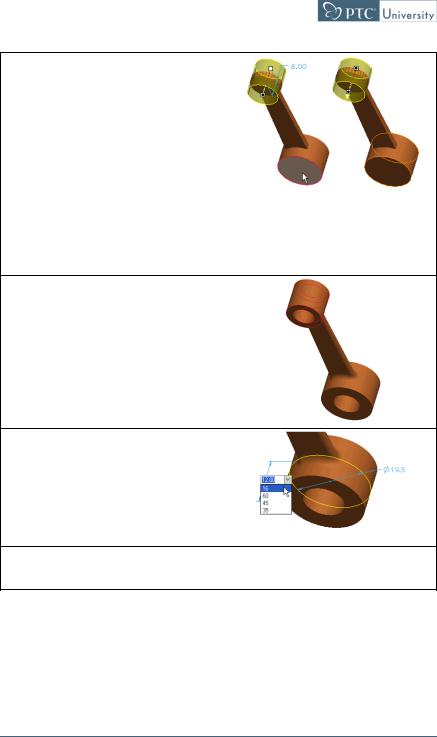
10.В дереве модели, нажмите правой кнопкой мыши на UPPER и выберите Править определение.
11.В панели управления, выберите вкладку Опции.
•Правьте глубину Сторона 1 на
До выбранной  .
.
•Выберите нижнюю поверхность.
•Правьте глубину Сторона 2 на
До выбранной  .
.
•Выберите нижнюю заднюю поверхность.
12.Нажмите Завершить Элемент
 .
.
13.В дереве модели, нажмите правой кнопкой мыши на BASE и выберите Править.
14.Дважды нажмите на размере 12 и выберите 16 в выпадающем списке.
15.Нажмите Регенерировать  .
.
16.Нажмите Отменить  в главной панели инструментов три раза.
в главной панели инструментов три раза.
17.Нажмите Вернуть  в главной панели инструментов три раза.
в главной панели инструментов три раза.
Это завершает процедуру.
Модуль 5 | Страница 44 |
© 2009 PTC |
